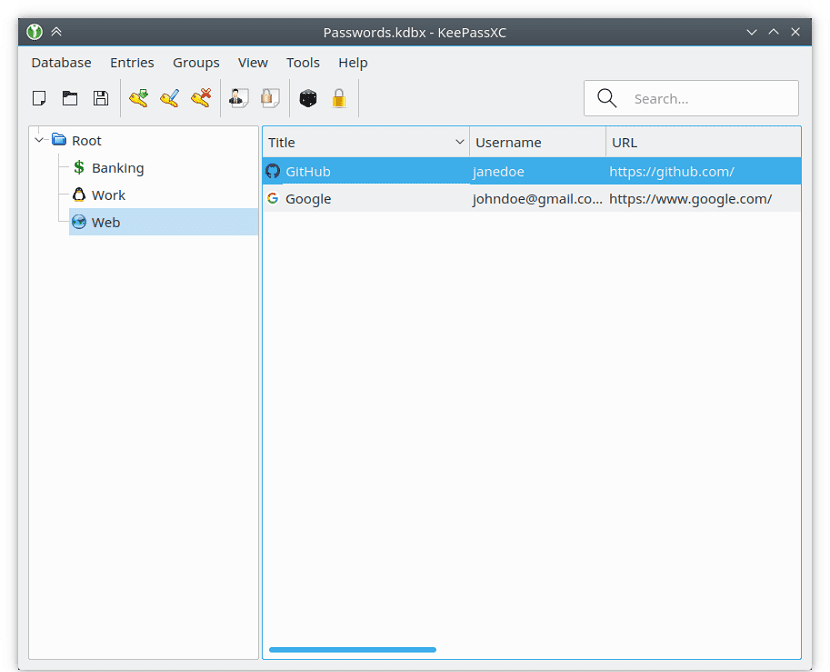
Pri računi z dostopom do različnih spletnih mest, e-poštnih računov in družbenih omrežij potrebno si je zapomniti poverilnice za dostop, čeprav jih večina uporabnikov običajno uporablja, kar je slaba praksa.
Priporočljivo je, da za vsako spletno mesto uporabite drugačno geslo in verjetno je zapomniti si geslo vedno težko. Torej, da bi ublažili tovrstne težave, za to se popolnoma prilega upravitelj gesel.
To pomeni, da si morate zapomniti samo eno geslo za dostop do ostalih gesel, shranjenih v skrbniku.
Čeprav so skrbniki, ki nam jih najpogosteje ponujajo najbolj priljubljeni spletni brskalniki, precej dobri, a edina pomanjkljivost je ta, da shranjujejo samo poverilnice spletnih mest.
V tem ima skrbnik gesel močne točke saj vam omogoča shranjevanje gesel skoraj vseh vrst, smo že prej govorili o skrbniku, toda tokrat se bomo osredotočili na.
O upravitelju gesel KeePassXC
Upravitelj gesel KeePassXC je odlična možnost in je že dolgo na voljo uporabnikom Linuxa.
KeePassXC je zmogljiv brezplačen in odprtokodni upravitelj gesel. Celotna izvorna koda je objavljena pod pogoji splošne javne licence GNU.
Ta upravitelj gesel je vilica KeePass in je združljiv z več platformami.
Shrani vsa gesla v šifrirani bazi podatkov, ki je priložena algoritmu šifriranja AES industrijski standard z uporabo 256-bitnega ključa.
Deluje kot samostojna programska oprema in ne zahteva nobene internetne povezave.
Med njegove glavne značilnosti, ki jih lahko izpostavimo v tem upravitelju gesel lahko najdemo:
- Vključuje funkcijo samodejnega dokončanja, s katero bo upravitelj gesel, ko zazna, da so v določeni aplikaciji ali na spletnem mestu, samodejno vnesel podatke o dostopu.
- Oblika baze podatkov KeePassXC je združljiva z KeePass Password Safe, zato je mogoče podatke iz katere koli od teh aplikacij izvoziti v obe.
- Deluje brez povezave in ne potrebuje internetne povezave
- Uporabniki lahko datoteko CSV uvozijo iz drugih upraviteljev gesel
- Ponuja vmesnik ukazne vrstice
- Merilnik gesel, ki prikazuje moč gesel in opozori uporabnike, ko najdejo šibko geslo
- brezšivna integracija brskalnika
- Funkcija združevanja zbirke podatkov.
- Samostojni generator gesel in geslov.
Kako namestiti KeePassXC Password Manager na Ubuntu 18.04 LTS in izpeljanke?
Si želite namestiti tega izvrstnega upravitelja gesel v svoj sistem, lahko to storite z naslednjimi načini namestitve, ki jih delimo z vami spodaj.
Prvi način namestitve in najpreprostejši med njimi, ki ne zahteva ničesar dodanegaAplikacijo naj bi namestil s pomočjo programskega centra Ubuntu.
Če želite to narediti, ga preprosto odprite in poglejte v "KeePassXC" in namestite aplikacijo od tukaj.

El drug način namestitve imamo je s pomočjo paketov Snap, zato moramo v sistemu imeti podporo za to tehnologijo.
Zdaj moramo odpreti samo terminal s Ctrl + Alt + T in v njem izvesti naslednji ukaz za namestitev KeePassXC:
sudo snap install keepassxc
In pripravljen.
Druga metoda za namestitev tega upravitelja gesel v naš sistem je prek paketov Flatpak, za to je treba imeti podporo za to tehnologijo v naših sistemih.
Za njegovo namestitev moramo preprosto odpreti terminal in v njem izvesti:
sudo flatpak install flathub org.keepassxc.KeePassXC
In s tem bomo že imeli nameščeno aplikacijo. Če v meniju aplikacij ne najdem bližnjice, se s terminala lahko izvedemo z naslednjim ukazom:
flatpak run org.keepassxc.KeePassXC
In s tem lahko začnete uporabljati ta upravitelj gesel v svojem sistemu.